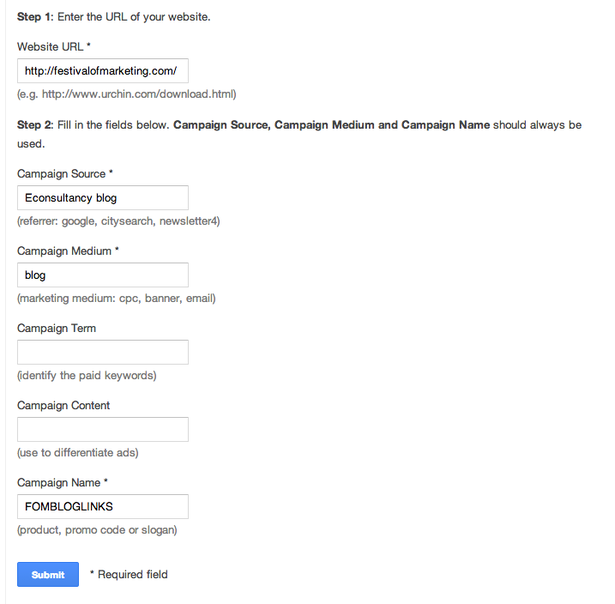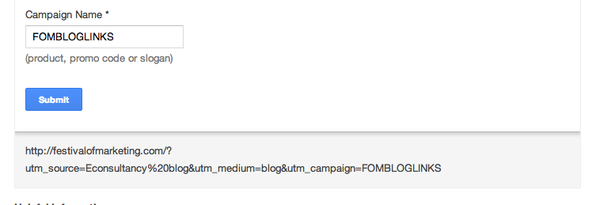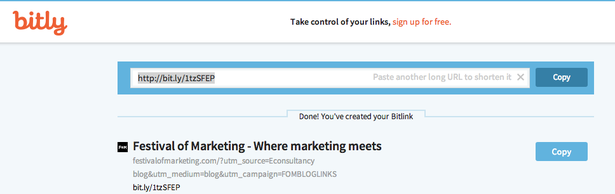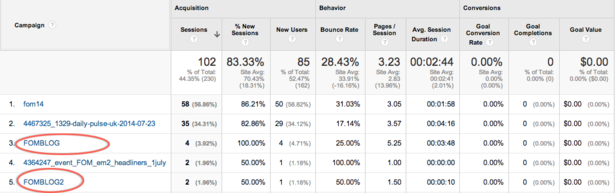캠페인 성과 분석을 위한 구글 URL 빌더 사용법
(How to use Google Analytics URL builder to track campaigns)
디지털 마케터들은 항상 진행된 캠페인에 대해 문제점을 파악하고 콘텐츠 향상시키거나 그 효과성을 측정하는 등 캠페인 성과에 대한 분석을 항상 해야 합니다. 구글 애널리틱스는 전문가들 사이에서 가장 보편적으로 쓰이고 있는 툴입니다.
캠페인 트래킹이란(Campaign Tracking)?
캠페인 트래킹이란 URL에 트래킹 코드를 삽입하는 것을 말하는데요, 이를 통해 링크를 통해 타고 들어오는 방문자들을 분석할 수 있게 됩니다. 이 URL은 구글 URL 빌더라는 툴을 통해 생성할 수 있습니다.
구글 URL 빌더(The Google URL builder)
우선 여기 공식 사용 설명서를 참조하고 아래를 자세히 살펴보시기 바랍니다.
1. 트래킹하고 싶은 링크 넣기
만약 우리 블로그에 대한 레퍼럴 채널들을 트래킹하고 싶다면 구글 URL빌더를 사용할 차례입니다(여기선 Festival of Marketing 이라는 웹사이트를 분석한다고 가정해보겠습니다)
이제 관련 게시글을 어느 채널에 링크시켜야 우리 사이트의 트래픽을 높여주고 효과적으로 콘텐츠가 작동하는 지 파악할 차례입니다.
2. 트래킹해야 할 파라미터를 추가
구글 URL 빌더를 보면 공란으로 되어 있는 5개의 빈 칸이 보일 것입니다. 모두 채울 필요는 없고 당신은 아래 3가지만 넣으면 됩니다.
- 캠페인 소스: 세부적인 소스를 넣습니다. 예를 들면 페이스북 포스트나 이메일 따위가 되겠지요.
- 캠페인 매체: 마케팅 매체, 위에서는 블로그를 넣었지만 PPC나 이메일도 여기에 들어갈 수 있습니다.
- 캠페인 이름: 구글 애널리틱스에서 다른 캠페인과 비교하여 한 눈에 확인할 수 있는 캠페인 명을 정하여 넣습니다.
3. 양식을 제출한 후 URL 생성
위 데이터를 제출하고 나면 트래킹 코드가 첨부된 URL을 생성할 수 있게 됩니다. 이렇게 생성한 URL은 여러분이 선택한 이메일이나 트위터, 블로그에 삽입합니다.
4. URL 단축
이렇게 생서되어진 URL은 위에서 본 바와 같이 무척 깁니다. bitly 같은 URL 단축 프로그램을 통해 당신은 커스터마이징된 URL를 만들면서 보다 쉽게 사용할 수 있게 됩니다.
구글 애널리틱스에서 캠페인을 보는 방법
어느 정도 트래픽을 생성할 수 있는 시간을 준 후에 구글 애널릭티스에서 캠페인의 결과를 확인해볼 차례입니다. 구글 애널리틱스에 접속 한 후, 좌측 메뉴 바에서 [획득]을 선택합니다.
클릭을 하게 되면 여러분은 자신이 선택한 캠페인이 포함되어 있는 리스트를 볼 수 있을 것입니다. 예를 들어 사이트로 보내는 하나의 채널에서 2개의 코드를 설정했다면 이를 분석하는 것은 어떤 것이 트래픽과 컨버전 측면에서 좋은지 파악하는 가장 좋은 방법이 될 것입니다.
좀 더 많은 시간과 데이터가 누적이 된다면 캠페인이 어떻게 작동하고 있는지 더욱 잘 파악할 수 있을 것입니다. 가장 중요한 것은 과연 캠페인이 전환으로까지 이어지고 있는지 확인할 수 있다는 것이고 이탈률이나 세션 시간 같은 통계도 마케터에게 적합한 트래픽을 발생시킬 수 있는 좋은 아이디어를 만들어 줄 수 있다는 것입니다.
*마케팅 자료 및 기타 상담 문의: parkmg85@hanmail.net
*취업 준비생 및 사회 초년생을 위한 소규모 그룹의 원데이 마케팅 코칭 수업을 진행하고 있습니다. 수강 신청 및 자세한 사항은 여기를 클릭하고 확인해주세요.